win10电脑如何加速,图文详解如何加速
- 2017-11-11 10:02:35 分类:win10
大家都知道,现在的Win10系统是炙手可热的系统,深受用户的喜欢,所以现在很多人都在自己的电脑上装了Win10,不过Win10系统久了以后,也总是会出现一些问题的,所以很多用户都就想对Win10系统进行优化,不过却不知道该怎样进行操作,那么Win10系统要怎样优化提速呢?下面就为大家介绍下具体的操作方法吧!
想必有很多人已经安装上了Win10操作系统。win10怎么优化的方法,发现win10很多服务都不需要开启的,但是不知道怎么win10优化加速,问了很多人都不知道怎么优化加速,不要怕,小编就来介绍一下win10系统加速优化设置教程,让你的电脑运行更快、更流畅。
win10电脑如何加速
右键点击“此电脑”,点击属性

加速示例1
点击“高级系统设置”。

win10示例2
在“系统属性”窗口,“高级”选项卡中点击“设置”。

win10示例3
在性能选项窗口中,点击高级选项,点击“更改”。

加速示例4
去掉“自动管理所有驱动器的分页文件大小”的勾,逐一选择驱动器,选择“无分页文件”,点击“设置”。直到所有驱动器分页文件大小显示无。设置完成点击“确定”,重启电脑
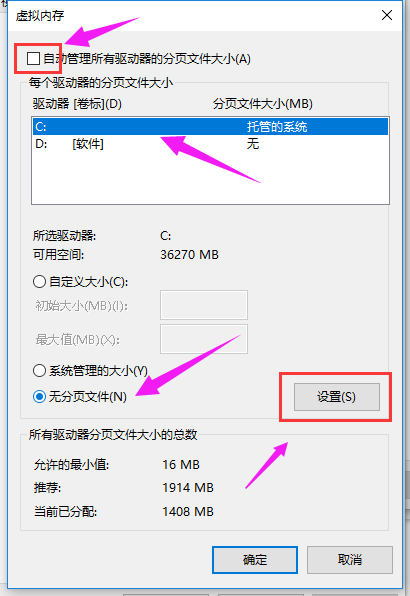
win10示例5
以上就是win10电脑加速的操作方法了。